

TP-Link WDS桥接或级联组网中,如何设置无线MAC地址过滤?
source link: https://service.tp-link.com.cn/detail_article_3184.html
Go to the source link to view the article. You can view the picture content, updated content and better typesetting reading experience. If the link is broken, please click the button below to view the snapshot at that time.

无线MAC地址过滤是防止无线蹭网的高效方法,但在多个路由器组网的时候,则需要在多个路由器上进行设置过滤规则,且不同组网方式下设置方法略有差异。本文介绍WDS桥接和有线LAN级联组网时无线MAC地址过滤的设置方法。
注意:路由器管理界面差异较大,我们分新旧两种界面分别介绍。
组网方式1、WDS无线桥接
主路由器是传统界面(旧界面)
在常见的WDS组网环境中,一般情况下组建的是同一信号的无线漫游网络。那么无论设置无线MAC地址过滤白名单或者黑名单,主路由器和副路由器需要设置一样的清单列表,才能保证禁止或允许的终端接入权限一致。
需要注意的是:如果您设置的是白名单(仅允许特定无线终端接入),除了考虑终端的接入权限之外,还需要考虑副路由器接入主路由器的权限允许。毕竟,对主路由器来说,副路由器就是一个需要允许接入的“终端”,否则WDS桥接就无法桥接成功。
综上考虑,设置白名单时,您需要将副路由器的MAC地址添加到主路由器,方法如下:
1、关闭主路由器的无线MAC地址过滤;
2、设置副路由器桥接成功主路由器,并抄写副路由器底部标贴的MAC地址;
3、在主路由器的无线主机状态,查看副路由器和其他终端的无线MAC地址;
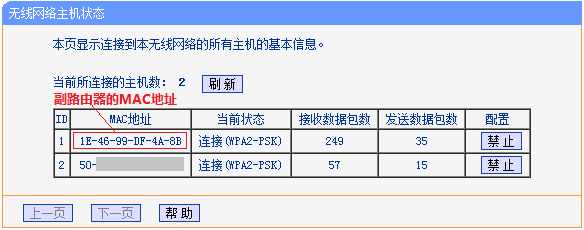
注意:部分无线路由器开启桥接时,其无线MAC地址可能会与实际地址略有不同,请根据步骤2中抄写的无线MAC地址来查找二级路由器桥接后的无线MAC地址。
4、在主路由器的无线MAC地址过滤,逐一添加步骤3记录的无线MAC地址。
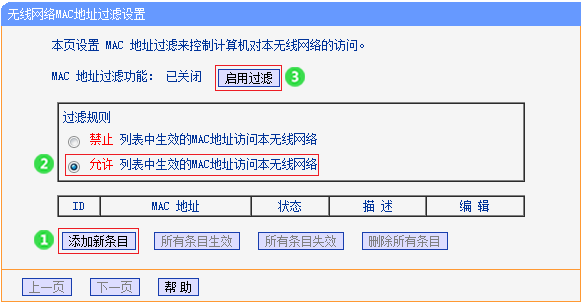
5、无线过滤规则选择为:允许列表中生效的MAC地址访问本无线网络。
6、启用无线MAC地址过滤功能,完成设置。
副路由器中只需要添加无线终端的MAC地址即可,具体请参考主路由器设置步骤的3~6。
主路由器是云路由器(新)界面
云路由器的无线MAC地址过滤只能是白名单(仅允许特定无线终端接入),除了考虑终端的接入权限之外,还需要考虑副路由器接入主路由器的权限。毕竟,对主路由器来说,副路由器就是一个需要允许接入的“终端”,否则WDS桥接就无法桥接成功。
综上考虑,您需要将副路由器的MAC地址添加到主路由器,方法如下:
1、关闭主路由器的无线接入控制。
2、设置副路由器桥接成功主路由器,并抄写副路由器底部标贴的MAC地址。
3、开启主路由器的无线设备接入控制,添加副路由器或其他终端的无线MAC地址。
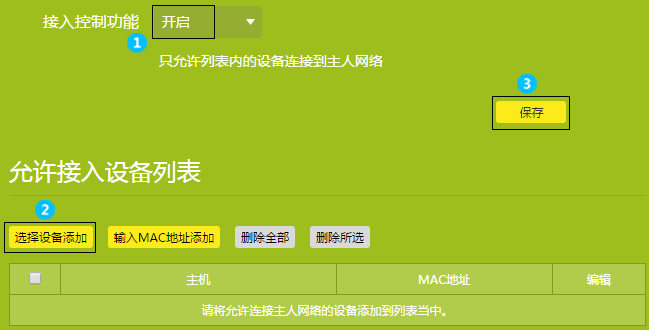
注意:接入控制功能选择开启后,才能添加设备的MAC地址。
点击选择设备添加,页面提示如下,选择需要添加的无线MAC地址,点击确定。

注意:部分无线路由器桥接时的无线MAC地址可能与实际无线MAC地址不同,请根据步骤2中抄写的无线MAC地址来查找二级路由器桥接后的无线MAC地址(最接近的MAC地址)。
设置完成后,点击保存,无线设备接入控制即设置完成。
副路由器中只需要添加指定无线终端的MAC地址即可。
组网方式2、有线级联
LAN-LAN级联或LAN-WAN级联的组网方式下,主、副路由器中设置无线MAC地址黑白名单时,都只需要添加无线终端的MAC地址,且主副路由器中添加的列表条目一样。
Recommend
About Joyk
Aggregate valuable and interesting links.
Joyk means Joy of geeK